Verlichting Controller
Op deze pagina beschrijf ik de bouw van een verlichting controller voor poppenhuizen met 5 geschakelde groepen. (groep 1: aan/uit en groep: 2 t/m 5 aan/uit + lichtsterkte) Ik ga hiervan een aantal versies maken. De eerste is geschikt voor het aansturen van LED verlichting. Dat kan een enkele LED zijn of enkele LED's in serie. De controller wordt bedient d.m.v. een IR-afstandsbediening. De controller bevat 9 geheugenplaatsen voor opslag van verlichting patronen. Verder is er een mode waarbij de verlichting pas aan gaat als het donker wordt.

Verlichting Controller voor LED's.
Voor de bakkerswinkel die mijn vrouw en ik gemaakt hebben voor onze kleindochter hebben we o.a. zitten nadenken over de verlichting die er in het winkeltje moet komen. Ik wilde de verlichting toch wat geavanceerder maken dan alleen een AAN/UIT schakelaar voor alle lampen tegelijk. Dus moet er een stukje elektronica aan te pas komen.
De verlichting controller.
De verlichting controller is een printplaat die b.v. kan worden ingebouwd in een poppenhuis. De controller bestaat qua functionaliteit uit twee delen. Het eerste deel is een micro processor print (de ARDUINO UNO) die twee functies heeft. Ten eerste decodeert de processor de IR-signalen die van de IR-afstandsbediening komt. De IR-sensor (die de IR-signalen van de afstandsbediening ontvangt) kan b.v. worden ingebouwd in de voorkant van een poppenhuis. Dit is naar een kleine sensor die nagenoeg onopvallend kan worden ingebouwd. Wat wel handig is, is dat er ook een detectie LED wordt ingebouwd. Dat kan een rode LED zijn die gaat knipperen als er een IR-signaal wordt ontvangen. De micro processor vertaald de IR-commando's naar signalen voor het aansturen van de LED's. (De LED op de controller kan ook in de behuizing worden ingebouwd en met een paar draadjes worden aangesloten)
De tweede functie van de verlichting controller is het aansturen van de LED's. Uitgangspunt was dat er 5 groepen van LED's geschakeld moeten kunnen worden en dat elke groep, of uit een enkele LED bestaat, of dat er meerdere LED's in serie kunnen staan. Elke groep bestaat dus uit 2 uitgangen. In totaal zijn er 10 uitgangen. Het schakelen van de groepen wil ik niet met losse schakelaars doen naar via een IR-afstandsbediening. Met dezelfde afstandsbediening kunnen de 5 groepen in- of uitgeschakeld worden en van groep 2 t/m 5 ook in lichtsterkte worden geregeld. Dus elke groep , die bestaat uit twee uitgangen, kan worden geschakeld. De twee uitgangen van een groep gaan gelijk aan of uit of veranderen in lichtsterkte.
De controller heeft ook een ingang waarop een lichtsensor kan worden aangesloten. Als deze sensor geactiveerd wordt (via de DIP-SW schakelaars) zal de verlichting als het donker wordt automatisch aan gaan. Verder bevat de controller 9 geheugenplaatsen waarin verlichting instellingen kunnen worden opgeslagen.
De verlichting controller is standaard uitgevoerd voor LED's die doormiddel van een serie weerstand werken op b.v. 5V. De serie weerstand die per uitgang op de controller print wordt aangesloten is afhankelijk van de toegepaste LED's en heeft een waarde tussen de 300 en 750 Ohm. Deze weerstand zit dus in de draadjes of in het lampje zelf..
Er wordt voor de "+5V" spanningskeuze gekozen d.m.v. een rij headers midden op de print van de controller. Als er meerdere LED's in serie gebruikt gaan worden dan moeten de headers op de stand "+Vled" gezet worden. De LED-voeding is dan 9V. (bij gebruik van een 9V net-adapter of powermodule)
Op de onderstaande afbeelding is een voorbeeld te zien van het headerveld. We zien de nummers 1 t/m 10 die corresponderen met de uitgangen 1 t/m 10. De jumper, die de verbindeng tussen de gekozen rijen maakt, wordt op de bovenste twee verticale pennen gezet als er een spanning nodig is die hoger is dan 5 V. (meerdere LED's in serie) en op de onderste twee verticale pennen gezet als er een enkele LED gebruikt wordt. (5V)

Op de onderstaande afbeelding is een voorbeeld van de verlichting controller module te zien zoals deze op de computer is gemaakt.

De 2 uitgangen per groep zitten in verticale lijn boven elkaar. Op de print staat in tekst hoe dat in elkaar zit.
- Ch1 = groep 1 met 2 uitgangen resp. LED-1 en LED-2
- Ch2 = groep 2 met 2 uitgangen resp. LED-3 en LED-4
- Ch3 = groep 3 met 2 uitgangen resp. LED-5 en LED-6
- Ch4 = groep 4 met 2 uitgangen resp. LED-7 en LED-8
- Ch5 = groep 5 met 2 uitgangen resp. LED-9 en LED-10
Bij elke LED-uitgang staat een indicatie: +(a) -(c) of -(c) +(a)
De betekenis hiervan is de volgende. Een LED is in feite een diode (Light Emitting Diode) en is polariteit gevoelig. Er zitten twee pootjes aan een LED. De naam van deze pootjes is "anode" en "cathode". De anode is de zijde van de weerstand in serie met de LED en de cathode is de min zijde. De stroom door een LED loopt van +5V door weerstand naar (anode) door de LED naar - (cathode) De aanduiding op de print geeft aan waarop de anode en de cathode moeten worden aangesloten. Het is vaak wel moeilijk om te zien wat de anode en de cathode is van een LED. Als een LED nieuw is, dus de pootjes zijn nog niet kort geknipt dan is er altijd 1 pootje langer dan de andere. De korte is de cathode. In het Nederlands is het kathode en de vuistregel is: "Kathode: Kort" Bij een LED-lampje met bedrading is het meestal de rode draad. Maar let op: er zijn uitzinderingen.
Als je het niet weet dan kan er met een simpele schakeling worden bepaalt wat de anode is van de LED. Als je een spanning van 5Vdc neemt en je sluit in serie met de + pool van de voeding een weerstand aan van b.v. 330 Ohm en daar weer mee in serie de te gebruiken LED dan zal de LED in de ene positie wel oplichten en in de andere positie niet oplichten. In de positie waarbij de LED oplicht is het pootje van de LED die aan de weerstand van 330 Ohm in verbonden de anode (de +) van de LED. Ook voor smd LEDs is deze methode te gebruiken.
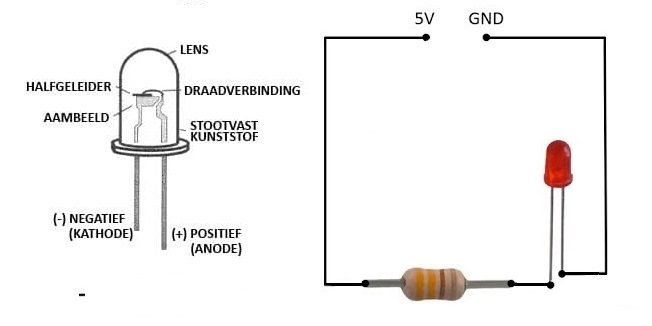
Zoals in het bovenstaande tekening is aangegeven dat er een serieweerstand zit in de stroomkring met de LED, zo moeten de LED's in de praktijk ook worden aangesloten op de verlichting controller. De verlichting controller heeft zelf op de print al een kleine weerstand van 22 Ohm zitten in verbinding naar de LED. Deze weerstand dient om de schakeling te beveiligen in het geval dat de LED aansluitingen worden kortgesloten. Er kan dan max. 220 mA lopen wat ook de max. stroom is van de schakel FET.
De LED's die op de aansluitpunten worden aangesloten zullen meestal nog een extra serieweerstand bevatten om de stroom in de LED te begrenzen. De waarde van deze weerstand in afhankelijk van de toegepaste LED. Bij een voedingsspanning van 5V zal de waarde rond de 330 Ohm liggen. Bij 12V zal dat rond de 750 Ohm zijn.
De IR-afstandsbediening.
Nu volgt een beschrijving van de functies van de toetsen op de afstandsbediening. In het onderstaande plaatje is nogmaals de afstandsbediening weergegeven maar dan is er met kleurtjes de groepen toetsen aangegeven die een bij elkaar horende functies hebben.

In de bovenstaande beschrijving is al aangegeven dat de verlichting controller bestaat uit 5 groepen. Deze groepen kunnen aangesproken worden met de toetsen 1 t/m 5. We moeten even in gedachte houden dat binnen een groep er 2 uitgangen zijn die qua gedrag gelijk aan elkaar zijn. Dus als groep 1 wordt gekozen (toets 1) dan zullen LED-1 en LED-2 uitgangen zich identiek gedragen.
Even een opsomming van de toetsen van de afstandsbediening.
- Toets 1 t/m 5 selecteren van een groep.
- Toets 1 t/m 9 selecteren van memory locaties.
- Toets "RIGHT" zet de groep aan.
- Toets "LEFT" zet de groep uit.
- Toets "UP" verhoogt het lichtniveau van de gekozen groep. (groep 2 t/m 5)
- Toets "DOWN" verlaagt het lichtniveau van de gekozen groep. (groep 2 t/m 5)
- Toets "OK" sluit de commando reeks af. (kan meestal weggelaten worden)
Nu volgen een paar voorbeelden hoe de verlichting kan worden ingesteld. De toets die ingedrukt moet worden, wordt in de voorbeelden aangegeven met <TOETS> waarbij op de plek van TOETS de werkelijk toets naam wordt gegeven.
- Het aanzetten van groep 1 : <1> <RIGHT>
- Het aanzetten van groep 5 : <5> <RIGHT>
- Het uitzetten van groep 1 : <1> <LEFT>
- Het uitzetten van groep 5 : <5> <LEFT>
- Het verhogen van de lichtsterkte van groep 2 : <2> <UP> <UP> <UP> <UP> enz.
- Het verlagen van de lichtsterke van groep 2 : <2> <DOWN> <DOWN> <DOWN> enz.
Memory functies.
De verlichting controller heeft nog een extra functie n.l. een geheugenfunctie. Hiermee kan een ingestelde licht configuratie worden opgeslagen en weer worden opgeroepen als de controller weer wordt aangezet. Er zijn in totaal 9 geheugenplaatsen beschikbaar om een verlichting configuratie in op te slaan. Deze blijven dus in het geheugen staan ook als de verlichting controller uit staat.
De verschillende verlichting configuraties kunnen met de volgende toetsen worden ingesteld of opgeroepen.
- Toets "*" De ingestelde licht configuratie wordt opgeslagen in het geheugen.
- Toets "#" De in het geheugen opgeslagen licht configuratie wordt opgeroepen en ingesteld in de verlichting controller.
Ook nu weer een paar voorbeelden hoe deze functie kan worden gebruikt.
- Bewaar de verlichting configuratie in geheugen 1 : <1><*>
- Lees de verlichting configuratie in uit geheugen 1 : <1><#>
Het getal (de geheugen positie) kan variëren tussen de 1 en 9.
Geheugenpositie 9 is een speciale instelling. Hierin kan een lichtpatroon gezet worden die dan als standaard lichtpatroon voor overdag worden gebruikt. Deze werkt samen met de DIP-SW-3 mode "Actieve dagverlichting".
Als de verlichting controller wordt aangezet dan zal de laatste licht configuratie, die ingesteld was voordat de controller werd uitgezet, weer opnieuw geladen worden.
Om de verlichting controller weer in de mode te zetten zodat deze weer een nieuw commando kan ontvangen kan de <"OK"> toets 1 of meerdere keren worden ingedrukt. Meestal is dat niet nodig maar het is een escape als de controller niet juist reageert op de commando's.
Betekenis van de DIP-switch schakelaars.
Op de verlichting controller zit een blokje met 4 schakelaars. (DIP-switch) De DIP-switch zit onder de micro processor print. Nadat de spanning is uitgezet op de verlichting controller kan de micro processor print van de basisprint worden afgenomen. De print zit met twee rijen met pootjes vast dus het verwijderen gaan best wel wat zwaar.

We beginnen bij de meest rechter schakelaar. De instelling is actief als de desbetreffende schakelaar op "ON" staat.
- Instellen niveau van de automatische avondverlichting.
- Activeer de avondverlichting.
- Activeer dag mode verlichting. (geheugen 9)
- Fabrieks reset.
1: Instellen niveau van de automatische avondverlichting.

De verlichting controller heeft als optie een sensor aansluiting voor een lichtsensor. Deze lichtsensor kan b.v. worden ingebouwd in het dak of in het voorfront van een poppenhuis. De plek moet zodanig zijn dat er voldoende daglicht op kan vallen en enigszins afgeschermd is voor kunstlicht. Het instellen gaat als volgt.
Doe deze instelling rond het moment dat je de verlichting aan wilt laten gaan.
Verwijder de spanning van de verlichting controller en haal voorzichtig de micro processor print van de basisprint af. Zet schakelaar DIP-SW-1 in de stand "ON". Zorg ervoor dat alle drie de andere schakelaars (SW-2, SW-3 en SW-4) uit staan.
Plaats het micro processor board weer op de basisprint en sluit de spanning weer aan. In deze stand gaan alle lampjes die aangesloten zitten op groep 1 van de verlichting controller 2 keer knipperen.
Pak nu de IR-afstandsbediening.
Begin met het indrukken van de Toets "#" op de afstandsbediening.
Zoek vervolgens met de "UP" en "DOWN" toets het punt waarbij de verlichting op groep 1 aan of uit gaat. kies dan de stand waarbij de verlichting uit gaan .
Druk daarna op de Toets "OK" om het proces af te sluiten.
Schakel de spanning weer af van de verlichting controller en verwijder weer de micro processor print. Zet de schakelaar SW-1 weer in de stand "OFF" en zet de schakelaar SW-2 in de stand "ON" om de automatische avondverlichting te activeren. Plaats de micro processor print weer terug op het basisboard. Nu is de verlichting controller ingesteld.
2: Activeer de automatische avond verlichting.

Met deze schakelaar (DIP-SW-2) wordt de automatische avondverlichting geactiveerd.
Verwijder de spanning van de verlichting controller en haal voorzichtig de micro processor print van de basisprint af. Zet schakelaar DIP-SW-2 in de stand "ON". Zorg ervoor dat alle drie de andere schakelaars (SW-1, SW-3 en SW-4) uit staan.
Plaats het micro processor board weer op de basisprint en sluit de spanning weer aan.
Als nu het ingestelde donker niveau wordt bereikt zal de verlichting worden ingeschakeld op de laatst ingestelde waardes.
3: Activeer dagmode verlichting.

Met deze schakelaar (DIP-SW-3) wordt de automatische dagverlichting geactiveerd.
Verwijder de spanning van de verlichting controller en haal voorzichtig de micro processor print van de basisprint af. Zet schakelaar DIP-SW-3 en DIP-SW-2 in de stand "ON". Zorg ervoor dat de twee andere schakelaars (SW-1 en SW-4) uit staan.
Plaats het micro processor board weer op de basisprint en sluit de spanning weer aan.
Nu zal overdag de instellingen gebruikt wordt die in geheugen locatie 9 zijn opgeslagen. Als de avond schemering valt dan zullen de instellingen gebruikt worden die het laatst zijn ingesteld met de afstand bediening.
4: Fabrieks reset.

Met deze instelling wordt het interne EEPROM geheugen van de micro processor gewist. Alle instellingen gaan verloren, alleen het versie nummer van de software load blijft in het geheugen staan.
Verwijder de spanning van de verlichting controller en haal voorzichtig de micro processor print van de basisprint af. Zet schakelaar DIP-SW-4 in de stand "ON". Zorg ervoor dat de drie andere schakelaars (SW-1, SW-2 en SW-3) uit staan.
Plaats het micro processor board weer op de basisprint en sluit de spanning weer aan. Het duurt even voordat de volgende stap zichtbaar wordt.
Nu zullen de groepen 2 t/m 5 uit zijn en groep 1 knippert met een frequentie van ongeveer 1 Hz.
Verwijder de spanning van de verlichting controller en haal voorzichtig de micro processor print van de basisprint af. Zet alle schakelaars, DIP-SW-1 t/m DIP-SW-4 in de stand "OFF".
Plaats het micro processor board weer op de basisprint en sluit de spanning weer aan. Nu zullen alle groepen (LED's) aan staan.
Nu is het geheugen leeg en moeten alle instellingen weer worden gedaan.
Deze fabriek reset is eigenlijk bijna nooit nodig. Het kan alleen nuttig zijn als je niet meer weer wat alle instellingen zijn, dat je dan even opnieuw kunt beginnen.
Het eind resultaat.
De verlichting controller is gebouwd en daarbovenop is de Arduino UNO gemonteerd. De Arduino UNO processor zit op zijn kop gemonteerd op de basis print van de verlichting controller. Voor testdoeleinde is er alleen een enkele LED per groep gemonteerd. Rechts in de bovenhoek zie je het kabeltje van de IR-sensor.

Voor het bakkerswinkeltje, waarvoor deze controller is ontworpen, zal deze in het dak van het winkeltje worden gemonteerd vlak naast de power module.

